Windows10系统禁止自动更新驱动,阻止强制更新的方法
时间:2019-03-11 16:44:34来源:装机助理重装系统www.zhuangjizhuli.com作者:由管理员整理分享
一般在操作Windows10 1709秋季创意者更新版操作系统中Windows10总是会强制更新驱动程序,由于那些新版驱动都是针对新出的硬件或修改以往存在BUG的驱动而更新的,但是近日有Windows10系统用户来反应说,本来使用的好好的,但在更新之后倒会出现不少不兼容的毛病,有什么办法禁止更新新版驱动呢?对于这个问题该如何解决呢?对此下面小编就来介绍一下禁止方法吧。
第一种:专业版
1、首先,按Win+R组合快捷键,在输入gpedit.msc按回车;
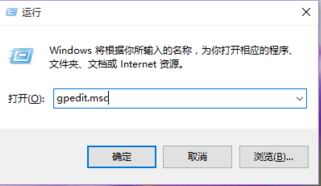
2、在进入组策略编辑器,依次进入计算机配置-管理模板-系统-设备安装-设备安装限制;
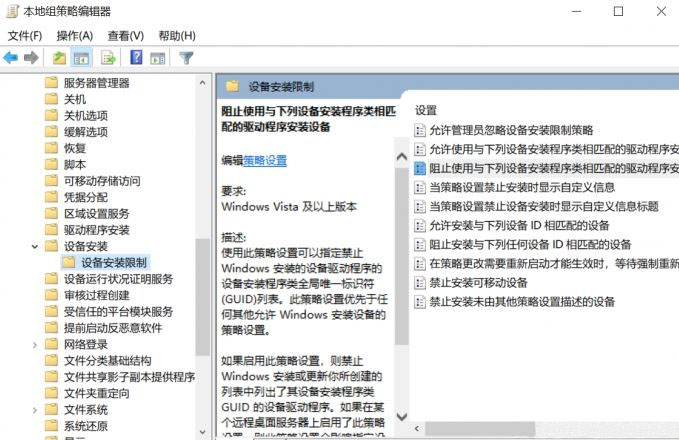
3、然后,在双击右侧的阻止使用与下列设备安装程序类相似匹配的驱动程序安装设备,选择已启用后,会让填入设备的GUID;
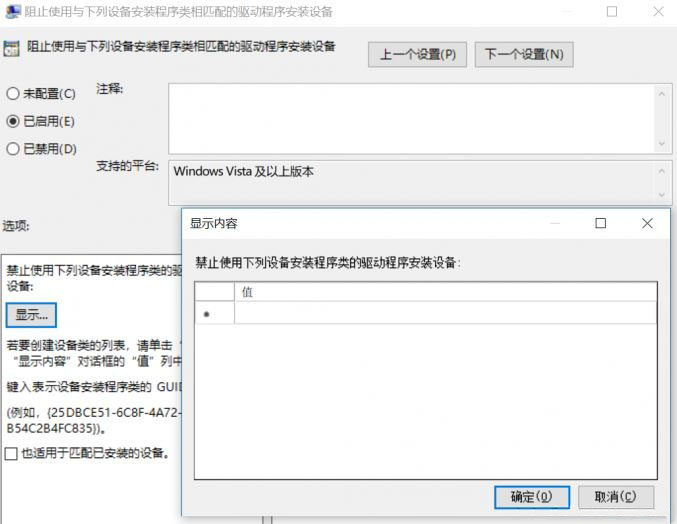
4、下来,在开始菜单上单击右键,选择设备管理器,在设备列表中找到想要停止安装驱动程序的硬件,在右键选择属性;
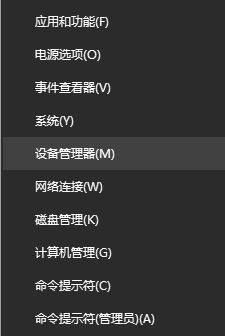
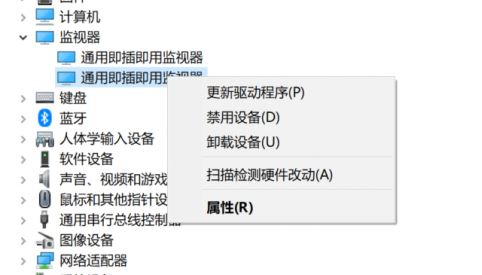
5、在进入到详细信息的选项卡下,在属性的下拉菜单中找到类 Guid的选项,系统就会显示出该硬件的GUID了,在复制到组策略中即可自定义屏蔽掉某些硬件的驱动更新。
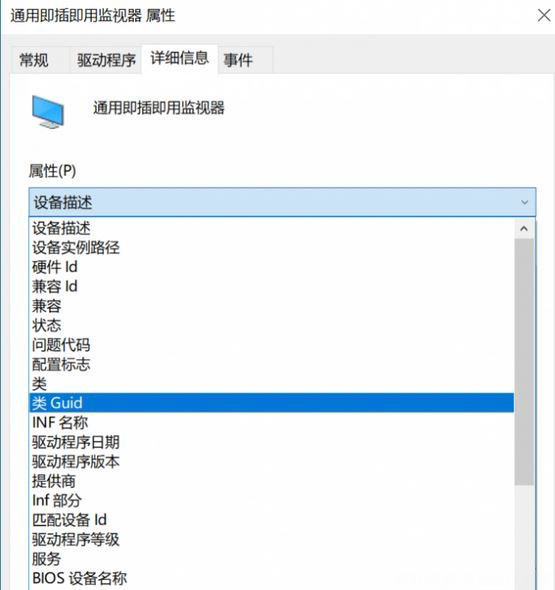
第二种:家庭版
1、首先,按Win+R组合快捷键后,在输入regedit,按回车;
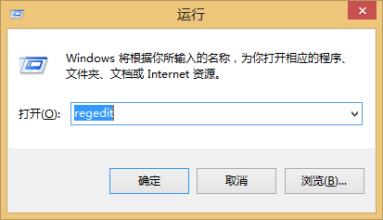
2、然后,在定位到HKEY_LOCAL_MACHINESOFTWAREPoliciesMicrosoftWindowsDriverSearching(可将该地址直接复制到复制表顶部的地址栏);
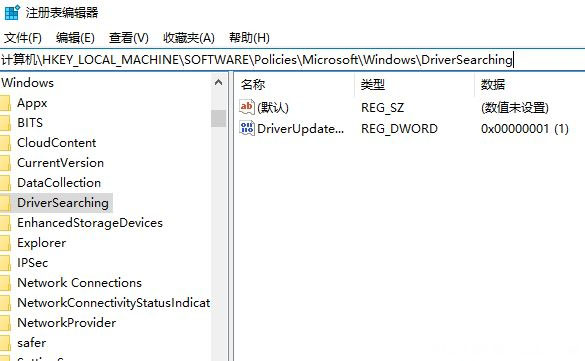
3、在右侧双击DriverUpdateWizardWuSearchEnabled,将默认的数值数据从1修改成0后,最后在注销当前账户或重启电脑即可禁止强制更新。
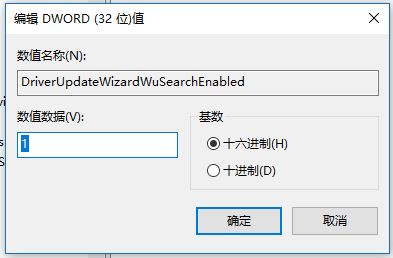
以上就是小编介绍的有关于电脑禁用系统强制更新的方法就介绍到这了,希望这个教程对大家有所帮助。
第一种:专业版
1、首先,按Win+R组合快捷键,在输入gpedit.msc按回车;
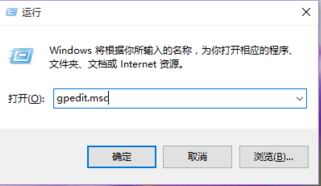
2、在进入组策略编辑器,依次进入计算机配置-管理模板-系统-设备安装-设备安装限制;
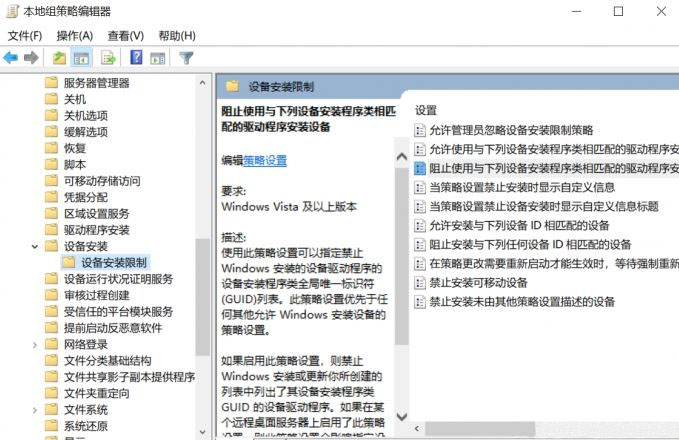
3、然后,在双击右侧的阻止使用与下列设备安装程序类相似匹配的驱动程序安装设备,选择已启用后,会让填入设备的GUID;
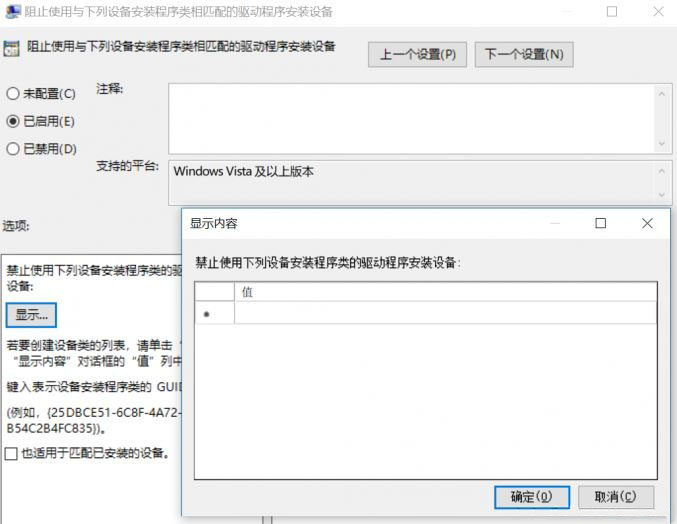
4、下来,在开始菜单上单击右键,选择设备管理器,在设备列表中找到想要停止安装驱动程序的硬件,在右键选择属性;
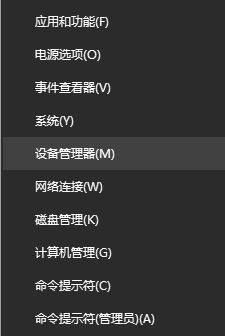
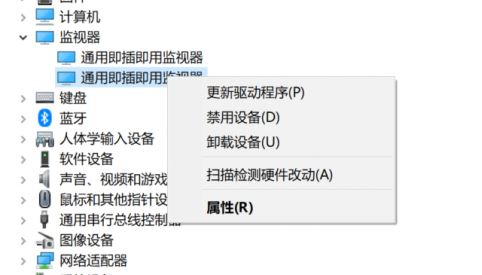
5、在进入到详细信息的选项卡下,在属性的下拉菜单中找到类 Guid的选项,系统就会显示出该硬件的GUID了,在复制到组策略中即可自定义屏蔽掉某些硬件的驱动更新。
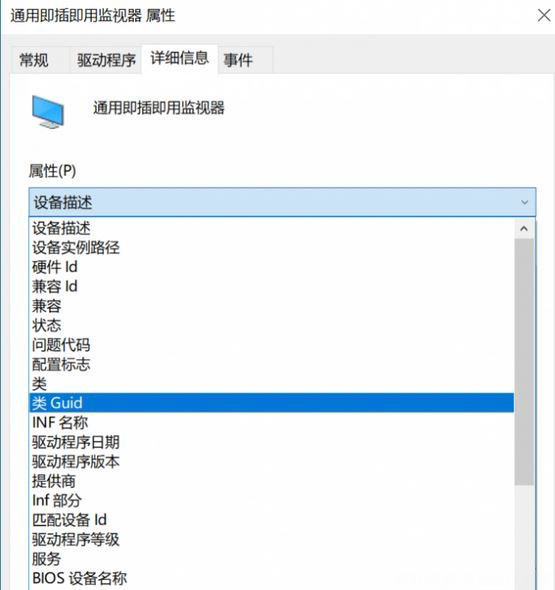
第二种:家庭版
1、首先,按Win+R组合快捷键后,在输入regedit,按回车;
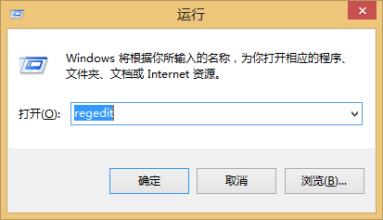
2、然后,在定位到HKEY_LOCAL_MACHINESOFTWAREPoliciesMicrosoftWindowsDriverSearching(可将该地址直接复制到复制表顶部的地址栏);
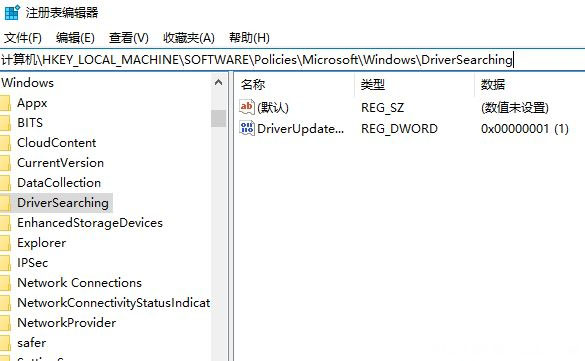
3、在右侧双击DriverUpdateWizardWuSearchEnabled,将默认的数值数据从1修改成0后,最后在注销当前账户或重启电脑即可禁止强制更新。
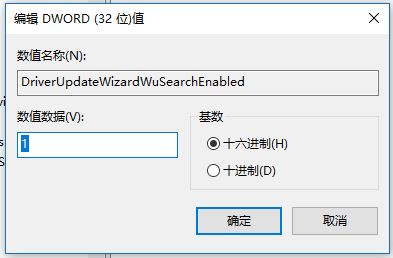
以上就是小编介绍的有关于电脑禁用系统强制更新的方法就介绍到这了,希望这个教程对大家有所帮助。
分享到:
